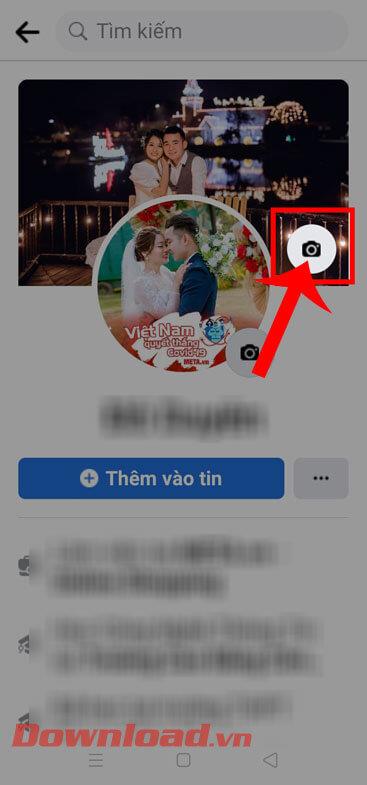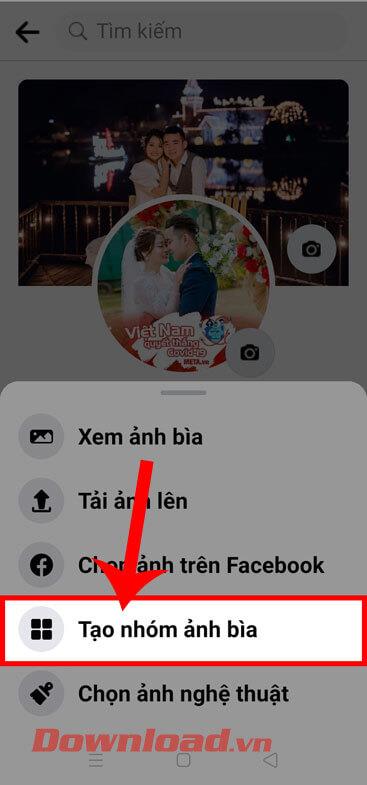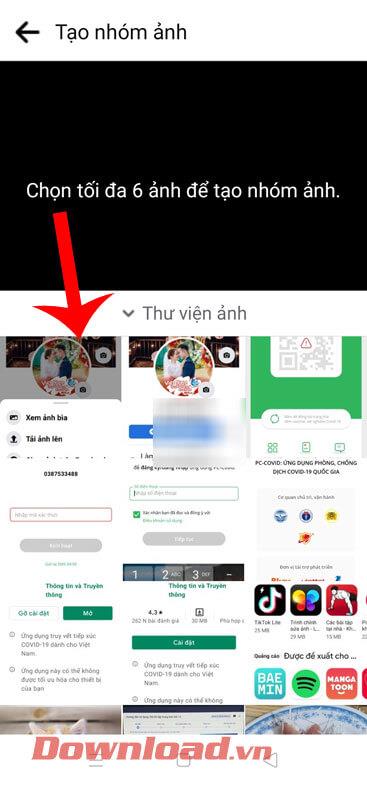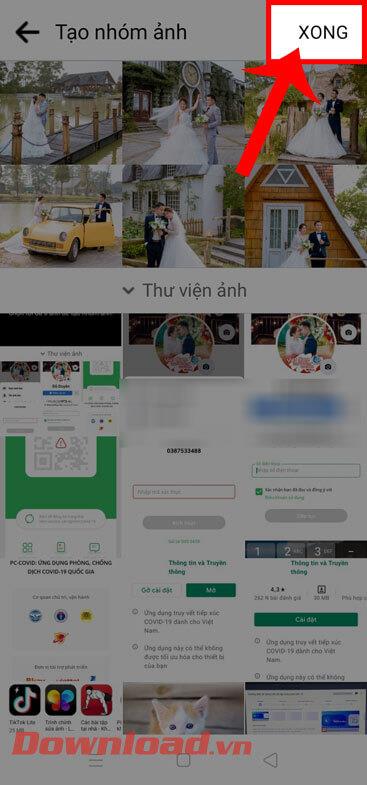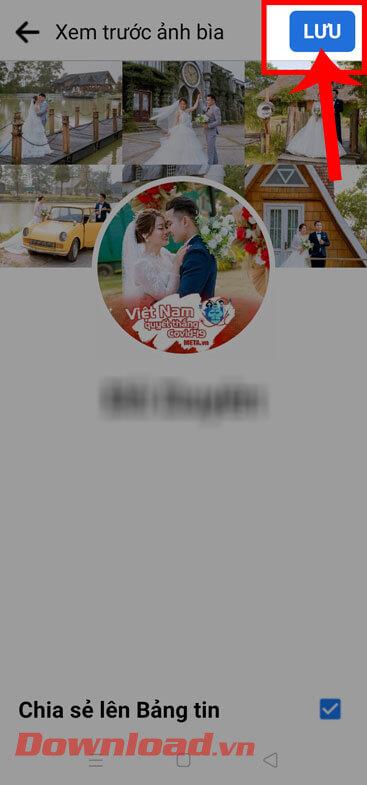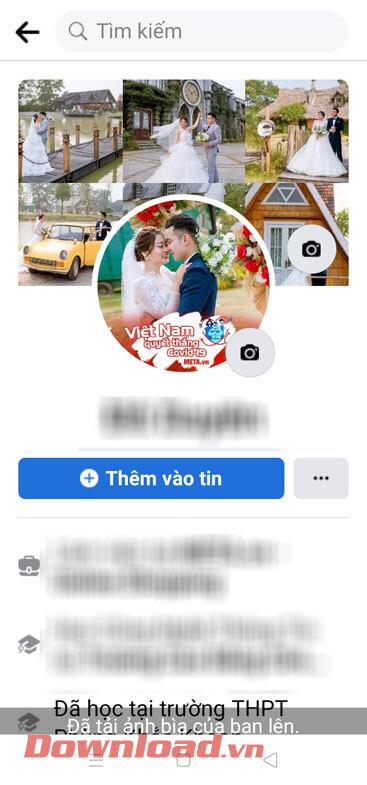Facebook is een sociale netwerkapplicatie waar veel mensen tegenwoordig dol op zijn en die ze gebruiken, vooral na het updaten van de nieuwste versie op Android en iOS. Deze applicatie heeft veel functies toegevoegd, waaronder het maken van een omslagfotogroep. Als de Facebook-omslagfoto voorheen slechts één foto toestond, kun je nu met deze functie een Facebook-omslagfoto instellen met veel verschillende afbeeldingen (maximaal 6 foto's).
Om mensen te helpen gemakkelijk en snel Facebook-omslagfoto's met veel verschillende afbeeldingen te installeren, introduceert Download.vn vandaag de stappen voor het maken van een omslagfotogroep op Facebook . Volg het volgende artikel.
Instructies voor het installeren van een Facebook-omslagfotogroep
Stap 1: Eerst openen we de Facebook-applicatie op onze telefoon. Ga vervolgens naar uw Facebook-profiel.
Stap 2: Klik op uw Facebook-profielpagina op het camerapictogram in de rechterhoek onder de huidige Facebook-omslagfoto.
Stap 3: Onderaan het scherm wordt een optievenster weergegeven, tik op Coverfotogroep maken.
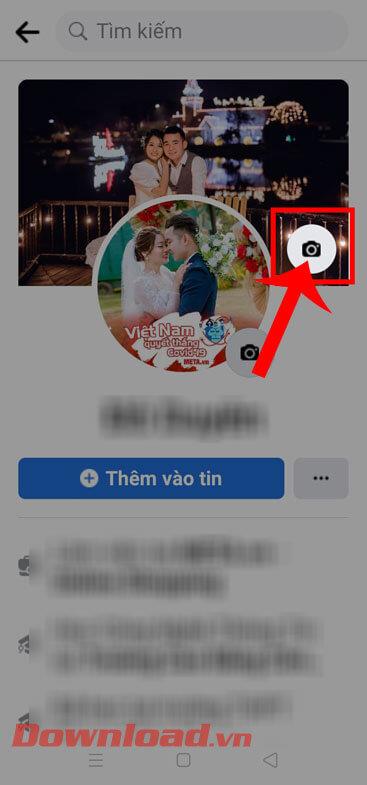
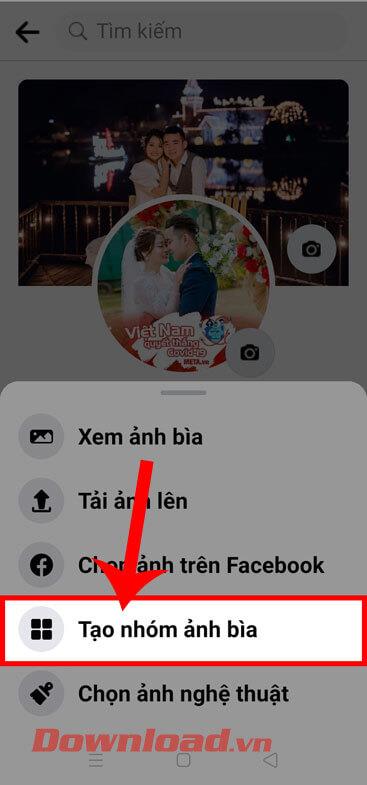
Stap 4: Selecteer in het gedeelte Fotogroep maken maximaal 6 foto's die u wilt instellen als uw Facebook-omslagfoto.
Stap 5: Klik vervolgens op de knop Gereed in de rechterbovenhoek van het scherm.
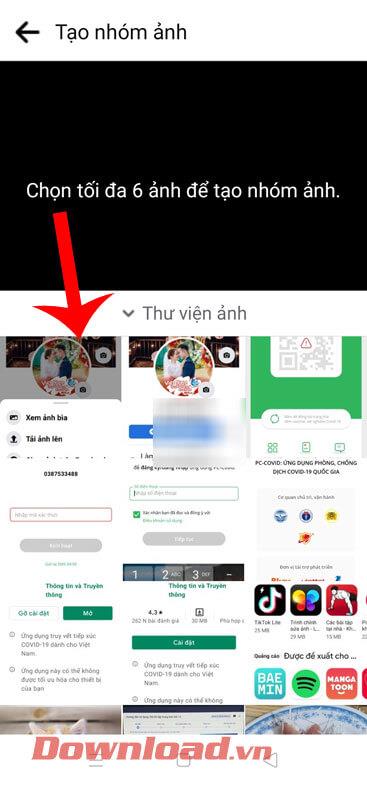
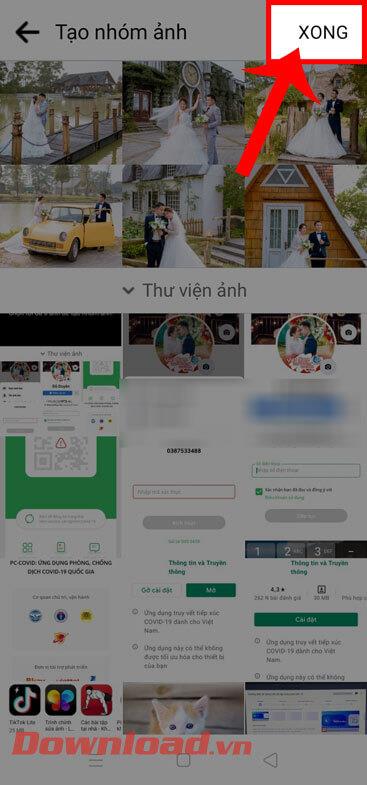
Stap 6: Vink het vakje Delen op bulletinboard aan als u wilt dat uw groep foto's op het bulletinboard wordt weergegeven en klik vervolgens op de knop Opslaan in de rechterbovenhoek van het scherm.
Stap 7: Keer ten slotte terug naar uw persoonlijke pagina, u zult zien dat uw omslagfoto is gewijzigd in een omslagfotogroep.
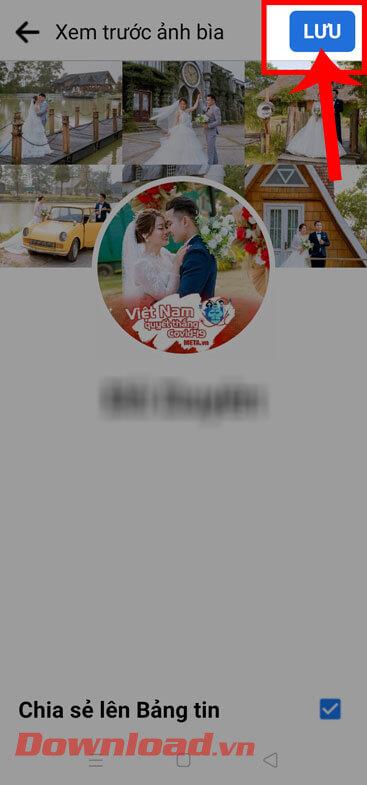
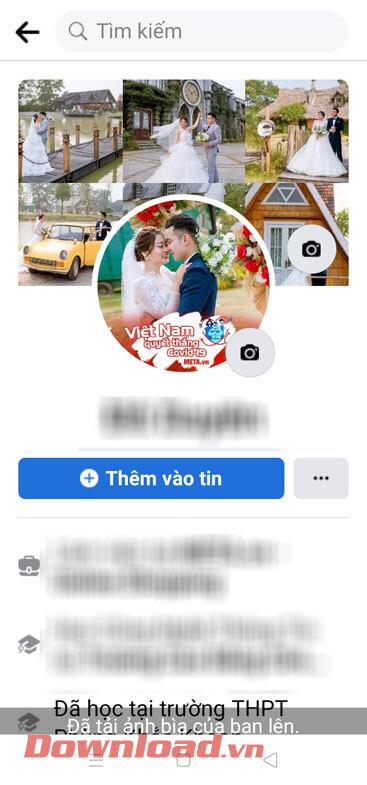
Video-instructies voor het maken van een omslagfotogroep op Facebook
Daarnaast kun je ook nog enkele andere artikelen raadplegen over Facebook-tips zoals:
Ik wens je succes!